GitHub Discussions
在第二章《规划、跟踪和可视化你的工作》中,你学习了如何使用 GitHub issues 和 GitHub projects 来管理你的工作。GitHub Discussions 是一个社区论坛,允许成员提问、分享更新以及进行开放式对话。Discussions 是减少 issues 和 pull requests 负担的一个好方法,它提供了一个不同的地方来进行长期讨论和问答(Q&A)。
开始使用 Discussions
要开始使用 GitHub Discussions,你必须在仓库的设置中启用它,路径为 Settings | Options | Features,然后勾选 Discussions。启用后,你的仓库中将出现一个新的主菜单项 Discussions。
|
GitHub Discussions 是一个在本书写作时仍处于 Beta 阶段的功能,因此一些功能可能已经发生了变化。你可以在 https://github.com/github/feedback/discussions 提供反馈并参与讨论,当然,这本身也是一个 GitHub 讨论。 |
Discussions 被组织成不同的类别。你可以像搜索和过滤 issues 一样在 discussions 中进行搜索和过滤。Discussions 本身可以被点赞,显示评论数,并且如果讨论被认为已解决,可以添加标签。你最多可以将四个讨论固定在页面顶部,以便发布一些重要的公告。一个排行榜会显示在过去 30 天内回答最多问题的最有帮助的用户。图 4.7 显示了 discussions 的界面:
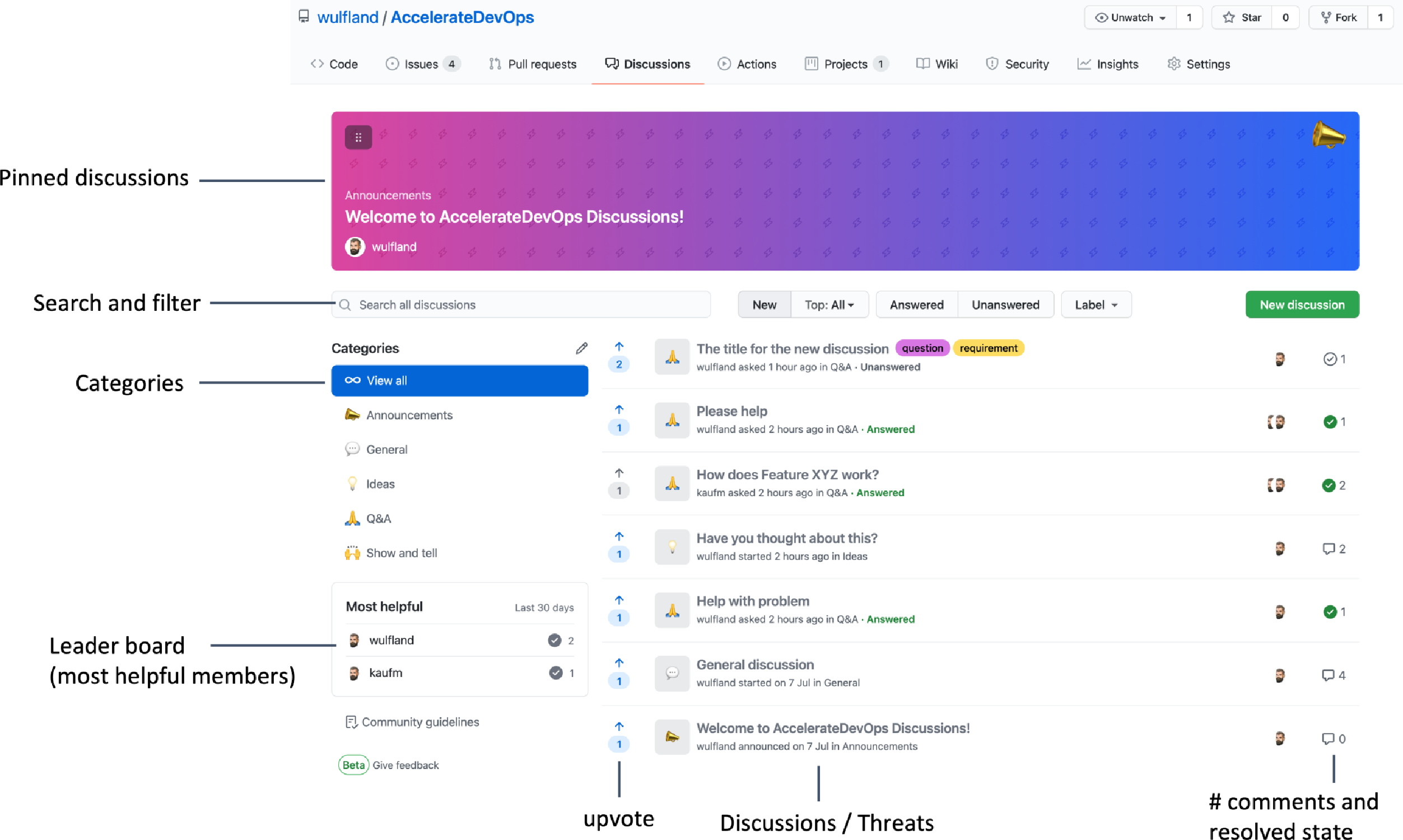
讨论类别
您可以通过点击类别旁边的编辑铅笔图标来管理类别。您可以编辑、删除或添加新类别。每个类别包括以下内容:
-
图标
-
标题
-
可选描述
有三种类别类型,如下所述:
-
问题/答案: 用于提问、建议答案并对最佳答案进行投票的讨论类别。此类别类型是唯一允许标记评论为已回答的类别!
-
开放式讨论: 用于进行不需要对问题给出明确答案的对话。非常适合分享技巧和窍门,或只是闲聊。
-
公告: 与您的社区分享更新和新闻。只有维护者和管理员可以在这些类别中发布新讨论,但任何人都可以评论和回复。
发起讨论
您可以通过点击 Discussion | New discussion 来开始一个新讨论。要启动新讨论,您必须选择一个类别,并输入标题和描述。您还可以选择性地为讨论添加标签。描述支持完整的 Markdown 语法。这包括引用(#)问题、拉取请求和其他讨论,以及提及(@)其他人、带有语法高亮的代码和附件(见图 4.8)。
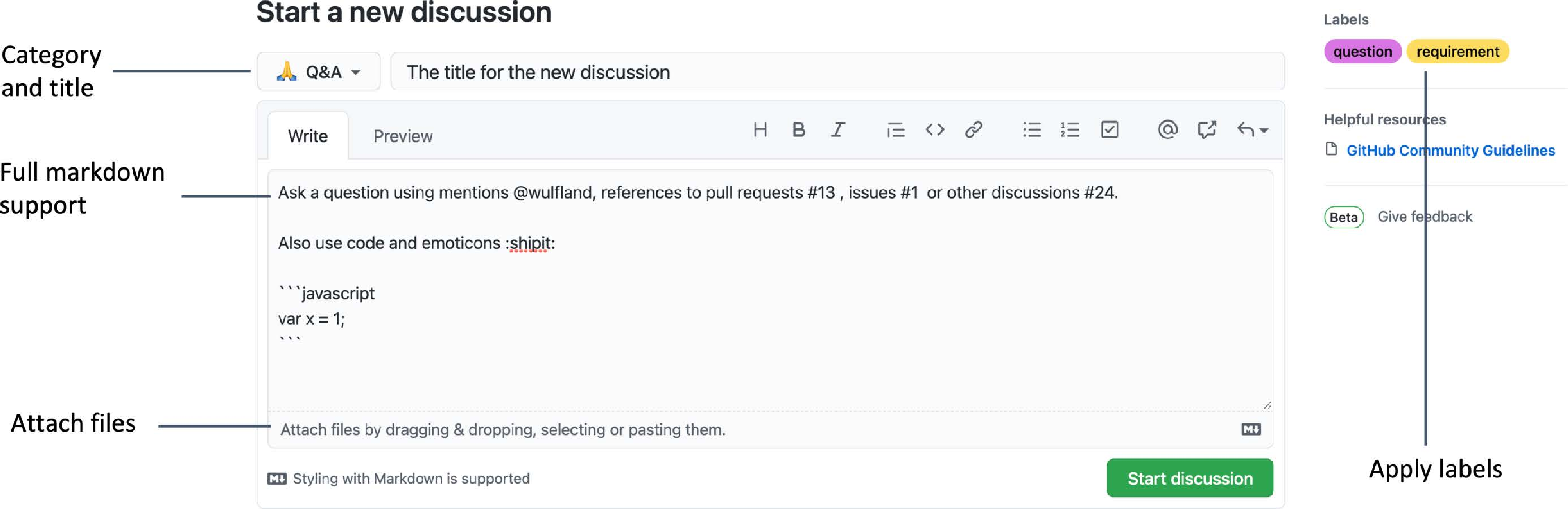
参与讨论
您可以评论或直接回答原始讨论描述,或者回答现有的评论。在每种情况下,您都可以使用完整的 Markdown 支持!您可以向所有评论和原始描述添加表情符号反应。您还可以为讨论或评论/回答点赞。在右侧菜单中,您可以将讨论转换为问题。作为管理员或维护者,您还可以锁定对话、将其转移到另一个仓库、将讨论固定到论坛顶部或删除它。图 4.9 给出了正在进行的讨论概览:
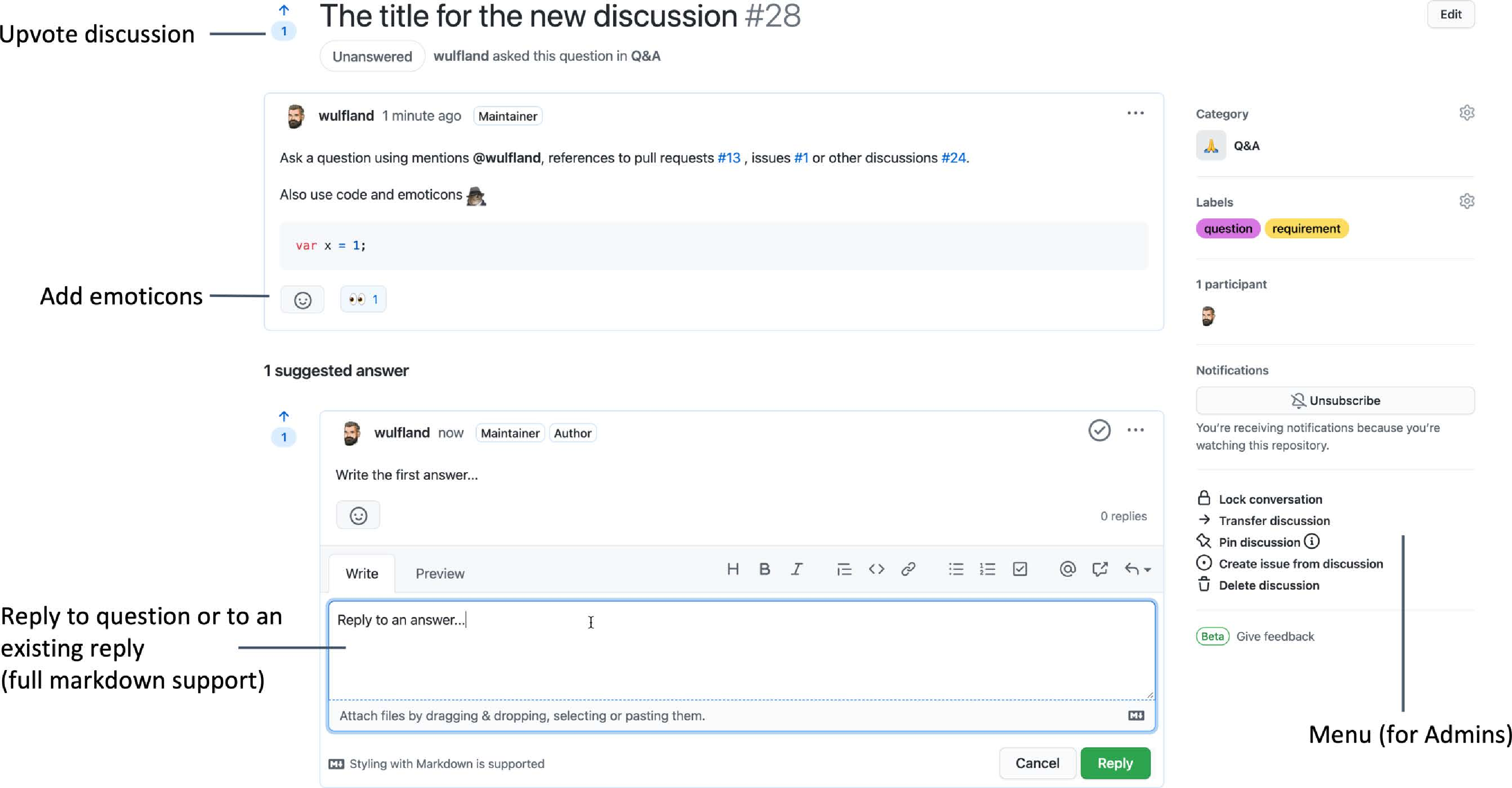
Discussions 是一个很好的地方,可以与同事和跨团队边界进行异步协作。如需更多关于 Discussions 的信息,请访问 https://docs.github.com/en/discussions。